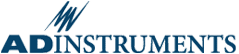MLS380 Peak Analysisモジュール
| |
カタログ(1.5MB) |
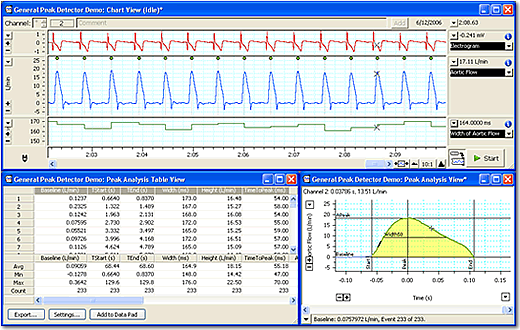
イヌの電位図と大動脈血流を記録し、General Waveform Detecter設定で解析
|
|
MLS380 Peak Analysisモジュールは記録波形のピークを自動的に検出し解析します。このモジュールはWindows専用です。オフラインで記録済みの波形の解析、またオンラインで記録中の波形の解析を行えます。
Peak Analysisモジュールは最新版のLabChartと一緒に使用してください。
広範囲なアプリケーション摘出組織の研究、血行動態の研究、心臓生理学、神経生理学、膜電流測定など、幅広く活用できます。
特徴および利点・複数ピークを解析する時間を短縮できます。 ・チャンネル全体および選択範囲のピークを自動的に検出 ・特定のアプリケーション用にプリセットされた解析項目 ・抽出パラメータをテーブルビューに表示し、他のソフトウェアにエクスポート可能 ・正方向と負方向のピークを検出
Peak Analysisの設定 |
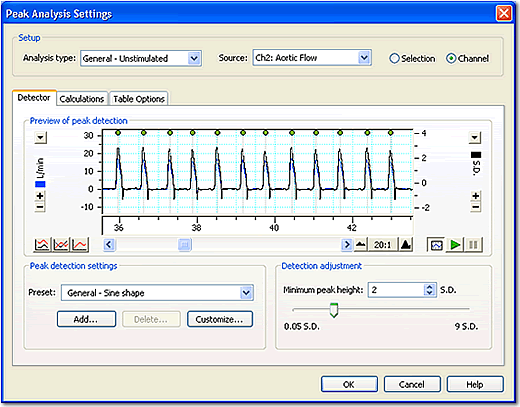
Peak Analysis SettingダイアログのDetectorタブ
|
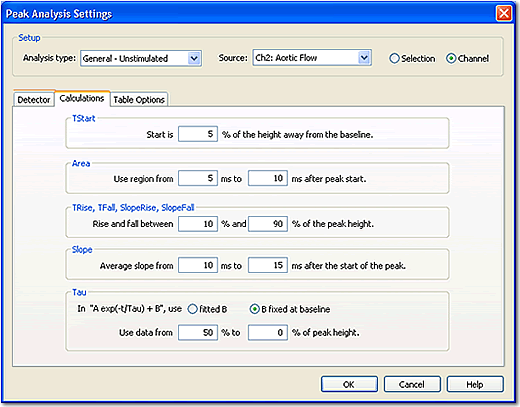
Peak Analysis SettingダイアログのCalculationタブ
|
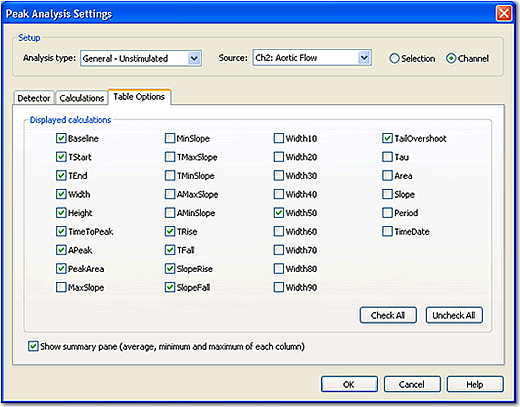
Peak Analysis SettingダイアログのTable Optionsタブ
|
|
ピーク検出、演算、テーブルビュー設定などを記録シグナルに最適となるように設定します。
ピーク検出および刺激アーチファクト検出のための設定を行います。以下のアプリケーション用のプリセット設定があります:
・活動電位(アクションポテンシャル) - 神経の細胞内活動電位に最適 ・心筋活動電位 - 心筋の単相性活動電位および細胞外活動電位に最適 ・誘発電位 - 刺激に伴う単相応答ピークに最適 ・General Unstimulated - 刺激を行わずに記録した一般的なピークに最適 ・集合スパイク - 細胞外誘発電位応答に最適 ・Synaptic - シナプス応答に最適
Calculationタブでパラメータ演算の境界値を設定します。解析のタイプに応じた設定を行います。
Table Optionsタブではテーブルビューに表示する抽出パラメータを指定します。
Peak Analysisビュー |
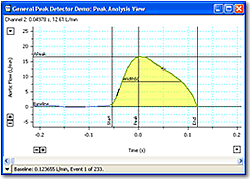
Peak Analysisビュー
|
|
Peak Analysisビューでは検出したピークを個別に表示します。順に個々に閲覧したり、ChartビューやTableビューで任意の箇所を選択して閲覧します。これらのビューは相互に結びついていて、どれかで別のピークが選択されると3つのビューすべてがそのピークを表示します。 Peak Analysisビューでは:
・個々のピークとその抽出パラメータを表示します。 ・波形カーソルの箇所のパラメータを表示します。 ・表示のスケーリングが可能です。 ・要約したパラメータ情報が表示されます。
Tableビュー |
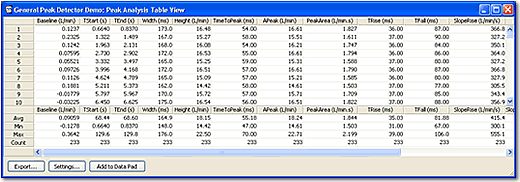
Tableビュー
|
|
検出したすべてのピークの解析パラメータを表示します。
・Tableビューで選択した行のピークがAnalysisビューおよびChartビューに連動して表示されます。 ・Exportをクリックするとテキスト形式でTableビューの内容を保存でき、他のアプリケーションソフトで開 くことができます。 ・SettingをクリックするとTableビューに表示するパラメータを選択できます。 ・Add to Data PadをクリックするとChartのData Padに値がコピーされ、Microsoft ExcelなどへのエクスポートやOLEリンクが可能となります。
パラメータのリアルタイムプロット |
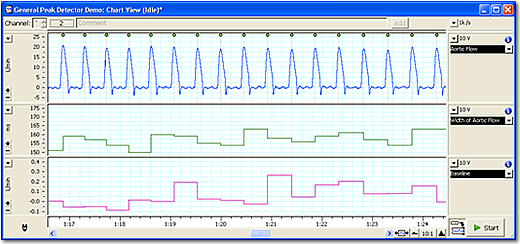
パラメータのプロット
|
|
Chartビューの各チャンネルに抽出パラメータを描画させることができます。オンラインでパラメータの変化を閲覧することができるので便利です。各チャンネルのファンクションメニューで指定します。
Chart Proの中に含まれますPeak AnalysisはChart Proの1つのモジュールとして製品に含まれます。
|